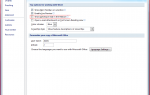Снимки экрана или скриншоты могут быть полезны, если вы хотите продемонстрировать то, что трудно объяснить словами. Есть несколько способов сделать скриншоты на устройствах Windows, Mac, Android и iOS.
Инструкции в этой статье относятся к различным операционным системам, но некоторые шаги могут отличаться в зависимости от модели вашего устройства.
Что такое скриншот?
При использовании в качестве глагола снимок экрана означает захват статического изображения дисплея устройства. Другими словами, он снимает все, что показывает на экране компьютера, мобильного телефона или планшета в данный момент.
Скриншоты могут быть полезны для многих ситуаций:
- Обмен изображениями с друзьями в социальных сетях.
- Демонстрация программного обеспечения для обзора.
- Демонстрация того, как сделать что-то в учебнике.
- Отображение сообщения об ошибке или проблемы с программным обеспечением для устранения неполадок технической поддержки.
- Сохранение фрагментов всего, что не может быть легко напечатано.
Как делать скриншоты
Вам не нужно специальное программное обеспечение, чтобы сделать снимок экрана, потому что функция скриншотов встроена во все современные операционные системы. Некоторые устройства даже захватывают определенные части экрана.
Как делать скриншоты на Windows
Чтобы сделать снимок экрана на ПК с Windows:
- нажмите Снимок экрана ключ, чтобы сделать скриншот всего экрана.
- Нажмите Alt + Print Screen сделать скриншот активного окна.
- Нажмите Клавиша Windows + экран печати сделать снимок экрана, включающий весь интерфейс Windows (доступен только в Windows 8 и более поздних версиях).
Снимок экрана Кнопка сокращена как PrintSc, PrtSc, или похожий вариант на некоторых клавиатурах.
Как делать скриншоты на Mac
Чтобы сделать снимок экрана на Mac:
- Нажмите Command + Shift + 3 захватить весь экран.
- Нажмите Command + Shift + 4 чтобы сфотографировать окно, курсор мыши в данный момент находится над ним.
Как делать скриншоты на Android
Чтобы сделать снимок экрана на телефоне или планшете Android, нажмите Power + громкость вниз одновременно.
Как делать скриншоты на iOS
Чтобы сделать снимок экрана на устройстве iOS:
- На iPad, iPod touch и iPhone 8 или более ранней версии нажмите Home + Sleep / Wake.
- На iPad Pro и iPhone X или новее нажмите Громкость + сон / пробуждение.
Программы захвата экрана
Многие графические программы, такие как Photoshop, также имеют встроенные возможности захвата экрана. Специальное программное обеспечение для захвата экрана может предложить несколько преимуществ:
- Автоматически присваивайте имена и сохраняйте скриншоты в определенную папку.
- Функции автоматической прокрутки для захвата длинных документов, таких как веб-страницы, которые не помещаются на экране.
- Захваты по времени, чтобы добавить задержку, пока вы готовите рабочее пространство перед захватом.
- Инструменты разметки, которые добавляют на скриншоты выноски, стрелки, фигуры и текстовые аннотации.
- Опции для включения или исключения курсора мыши.
Доступно программное обеспечение для записи экрана, которое фиксирует все действия на мониторе компьютера и превращает их в видеофайл. Такие варианты включают в себя:
- Camtasia (Mac и ПК)
- SnagIt (Mac и ПК)
- Screenflow (Mac)
- Снимок экрана (Mac)